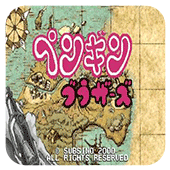《Win10》自动更新怎么关
自动更新是Windows 10操作系统的一项重要功能,能够确保系统始终保持最新状态,并提供最新修复、功能和安全更新。然而,对于一些用户来说,自动更新可能会造成一些麻烦,例如在使用计算机时突然强制重启,导致数据丢失和工作中断。因此,了解如何关闭自动更新成为了许多Win10用户的关注点。
win10自动更新怎么关
下面将介绍几种方法,帮助您关闭自动更新功能:
方法一:通过设置应用程序关闭自动更新
点击Win10桌面左下角的“开始”按钮,然后选择“设置”。
在“设置”窗口中,选择“更新和安全”选项。
在“更新和安全”窗口的左侧导航栏中,选择“Windows 更新”。
在“Windows 更新”窗口中,点击右侧的“更改活动时间”按钮。
在“活动时间”窗口中,将自动更新的开关切换至关闭状态。
方法二:通过组策略编辑器关闭自动更新
按下Win + R键,弹出“运行”窗口。在窗口中输入“gpedit.msc”,然后点击“确定”按钮,打开组策略编辑器。
在组策略编辑器中,展开“计算机配置”>“管理模板”>“Windows组件”,然后选择“Windows 更新”。
右侧窗口中,找到并双击“配置自动更新”选项。
在“配置自动更新”窗口中,选择“已禁用”选项,然后点击“确定”按钮。
方法三:通过命令提示符关闭自动更新
打开命令提示符。在Win10桌面左下角的搜索栏中,输入“cmd”,然后点击“命令提示符”图标。
在命令提示符窗口中,输入以下命令:net stop wuauserv。
无论您选择哪种方法,关闭自动更新后,您将不再收到系统自动更新的通知,并且需要手动检查更新并安装。请注意,关闭自动更新可能会导致系统安全性和稳定性方面的风险,建议在关闭前评估风险并确保采取其他安全防护措施。
总结起来,关闭Win10的自动更新功能可以通过设置应用程序、组策略编辑器或命令提示符来实现。但请谨慎使用该功能,确保系统安全性的同时,不影响工作和使用体验。
-
2024-04-29 魏虎娃
-
2024-04-28 魏虎娃
-
2024-04-26 魏虎娃
-
2024-04-25 魏虎娃
-
2024-04-23 魏虎娃
-
2024-04-23 魏虎娃
-
 《win10》锁屏时间怎么设置
《win10》锁屏时间怎么设置
2024-04-22
-
 《win10》自带的微软输入法怎么删除记忆词库
《win10》自带的微软输入法怎么删除记忆词库
2024-04-18
-
 《win10》有网但无法打开网页怎么办
《win10》有网但无法打开网页怎么办
2024-04-16
-
 《win10》不能安装应用商店以外的软件怎么办
《win10》不能安装应用商店以外的软件怎么办
2024-04-15
-
 《win10》电脑声音卡顿爆音是怎么回事
《win10》电脑声音卡顿爆音是怎么回事
2024-04-12
-
1
9.6
-
2
9.0
-
3
9.1
-
1
9.5
-
2
9.6
-
3
9.1
-
4
8.8
-
5
9.6
-
6
9.2
-
7
8.9